-
win7定时关机怎么设置,小编告诉你怎么设置电脑win7定时关机
- 2017-12-11 09:57:57 来源:windows10系统之家 作者:爱win10
有不少的游戏的玩家想着在晚上来自动下载游戏软件,但是要比较长的时间,就不可能一直在等着,当下载完成时电脑还得一直开着,很不低碳,那么怎么办呢?没错,设置win7定时关机,怎么设置?下面,小编就来教大家设置电脑win7定时关机的操作方法。
在现实的生活中,总有一些用户会有一些比较奇特的想法,或者说是与时俱进的想法,比如说,电脑能不能和手机一样,定个时间开机,或者关机呢,可以的,微软的开发户就为民谋需求,寻福利,那么win7定时关机怎么设置,下面,小编就来跟大家介绍设置电脑win7定时关机的方法。
win7定时关机怎么设置
在桌面的空白处点击右键,选择“新建”,选择:快捷方式。
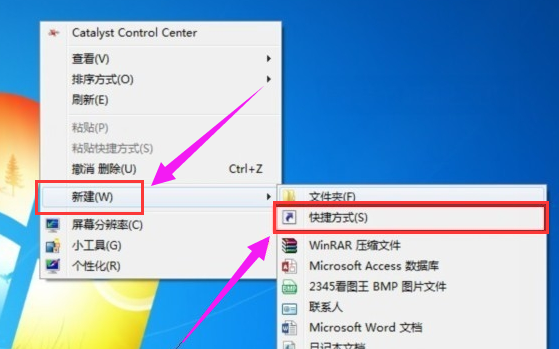
系统关机系统软件图解1
点击“快捷方式”后:输入【at 18:00 shutdown -s】在对像位置。(注:里面的18:00就是18点关闭电脑。以后也是到这个时间也会自动关机的。)
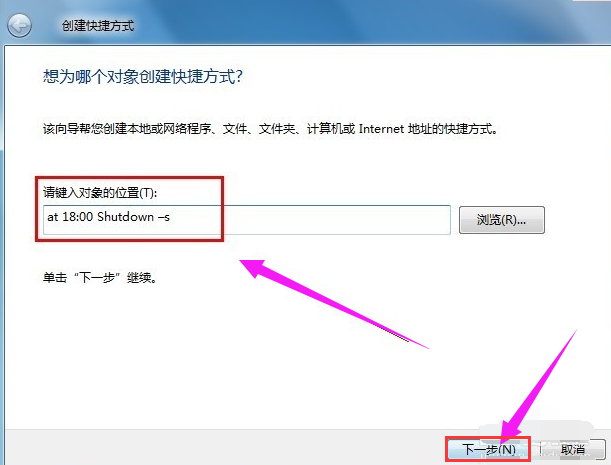
系统关机系统软件图解2
输入快键方式的名称
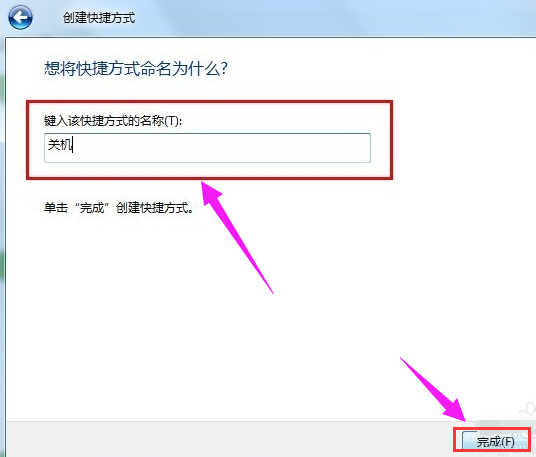
定时关机系统软件图解3
确后以后。会在显示一个【关机】的快捷方式。如果要定时18:00关机就双击一下【关机】
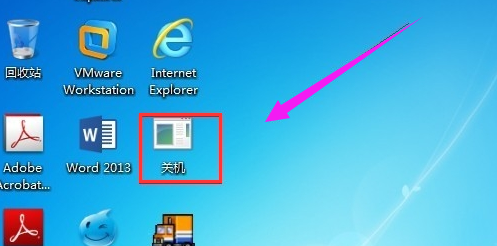
设置工具系统软件图解4
双击关机会出现一个小框,闪一下就会自动关闭的。
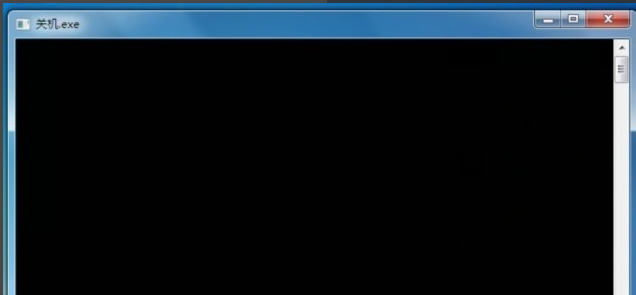
win7系统软件图解5
到关机的前一分钟会出来一个提示
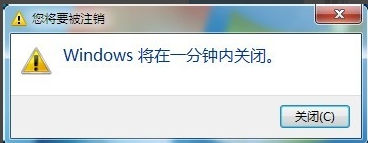
定时关机系统软件图解6
其实关机的设置方法差不多。就是第二步的时候输入的命令不一样。输入:【shutdown -a】后面的就和设置关机是一样的。
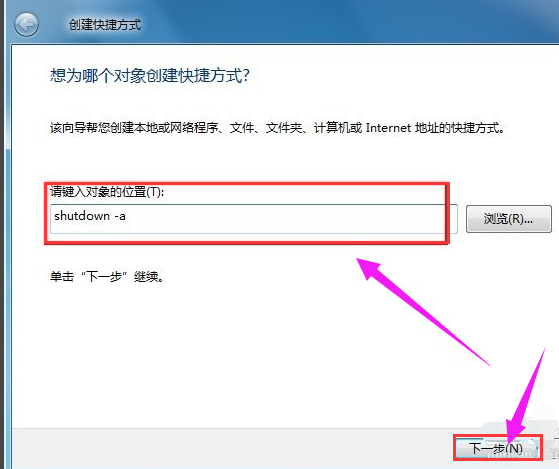
定时关机系统软件图解7
关于设置电脑win7定时关机的方法,小编就给大家吹到这了。
猜您喜欢
- 获得64位windows7装机版管理员权限图..2017-07-23
- 本地连接连不上,小编告诉你电脑本地连..2018-07-24
- win10qq图标不显示解决方法2016-10-03
- lenovo笔记本win7 64系统安装教程..2016-09-30
- 教你win7右下角网络感叹号怎么解决..2018-11-29
- 雨林木风光盘win10专业版安装教程..2016-11-17
相关推荐
- 纯净window10系统32位下载 2017-01-24
- 最简单的萝卜家园装系统方法.. 2016-10-25
- mdf文件,小编告诉你mdf文件怎么打开.. 2018-06-30
- 用u盘安装win7系统方法 2017-05-02
- 电脑进入系统黑屏如何解决.. 2021-01-22
- 防火墙在哪里设置 2020-06-08





 系统之家一键重装
系统之家一键重装
 小白重装win10
小白重装win10
 深度技术Ghost win7 sp1 32位系统旗舰版下载v1908
深度技术Ghost win7 sp1 32位系统旗舰版下载v1908 雨林木风win10专业版64位下载 v1912
雨林木风win10专业版64位下载 v1912 千寻浏览器 v1.0.300.869官方版
千寻浏览器 v1.0.300.869官方版 雨林木风32位win8专业版系统下载v2023.04
雨林木风32位win8专业版系统下载v2023.04 雨林木风ghost win7 x86 纯净版201512
雨林木风ghost win7 x86 纯净版201512 网络刀客 v5.0正式安装版 (下载大量的网站文件)
网络刀客 v5.0正式安装版 (下载大量的网站文件) dll修复精灵v
dll修复精灵v 屏幕键盘鼠标
屏幕键盘鼠标 绿茶系统 Gho
绿茶系统 Gho 雨林木风Ghos
雨林木风Ghos 谷歌浏览器(C
谷歌浏览器(C 添加或删除右
添加或删除右 系统之家ghos
系统之家ghos 电脑公司 win
电脑公司 win 深度技术ghos
深度技术ghos 小白系统Ghos
小白系统Ghos Chrome Googl
Chrome Googl 百度图片批量
百度图片批量 粤公网安备 44130202001061号
粤公网安备 44130202001061号